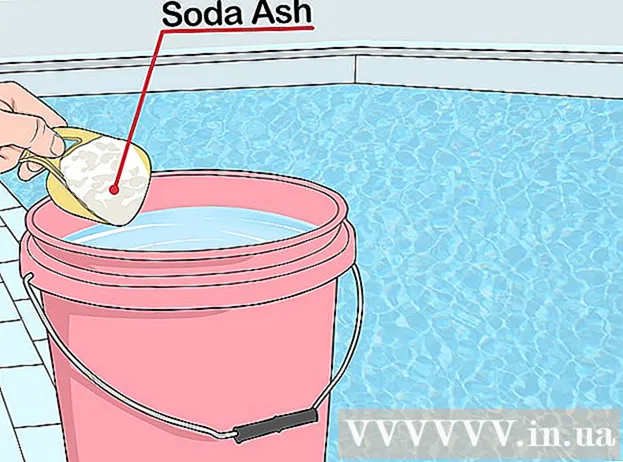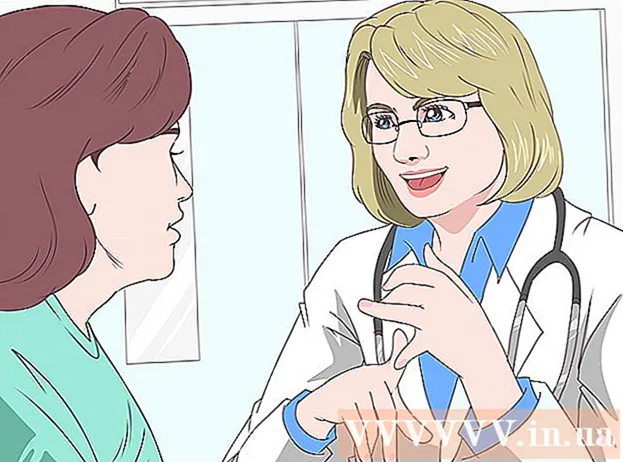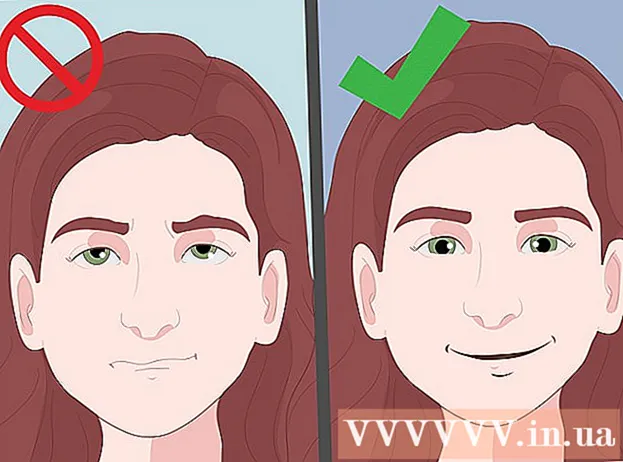Autor:
Ellen Moore
Data Utworzenia:
17 Styczeń 2021
Data Aktualizacji:
2 Lipiec 2024
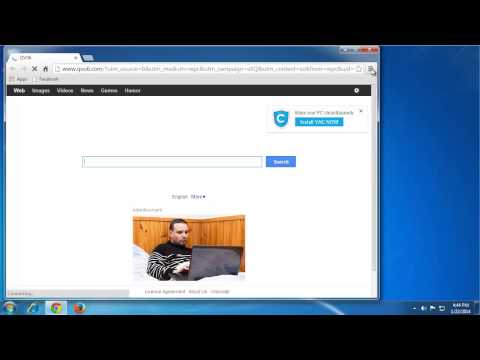
Zawartość
Więc twoja przeglądarka ciągle otwiera QVO6.com? Próbowałeś już wszystkiego? Czy on mimo to się otwiera? Kłopot… Nie, poważnie, odinstalowanie QVO6.com to nie lada przygoda, zwłaszcza jeśli nie odinstalujesz go całkowicie. Z tego artykułu dowiesz się, jak usunąć QVO6.com
Kroki
 1 Pobierz programy do czyszczenia komputera z niepotrzebnych plików. Co dziwne, zanim zaczniesz się usuwać, musisz przygotować wszystko, z czym będziesz usuwać. Pobierz poniższe programy, a następnie zamknij przeglądarkę. Aby usunąć QVO6.com, potrzebujesz tylko kilku prostych i darmowych programów.
1 Pobierz programy do czyszczenia komputera z niepotrzebnych plików. Co dziwne, zanim zaczniesz się usuwać, musisz przygotować wszystko, z czym będziesz usuwać. Pobierz poniższe programy, a następnie zamknij przeglądarkę. Aby usunąć QVO6.com, potrzebujesz tylko kilku prostych i darmowych programów. - Rkill — przymusowo zamknij wszystkie aktualnie uruchomione złośliwe oprogramowanie. Nie usuwa plików, po prostu zapobiega ponownemu uruchomieniu i zainstalowaniu takich programów. Pobierz plik iExplorer.exe.
- AdwCleaner — wyszukuje i usuwa złośliwe pliki poprzez dokładne wyszukiwanie. Może jednak przesadzić i przytłoczyć ustawienia przeglądarki. Jeśli jednak korzystasz z Chrome i jesteś zalogowany na swoje konto Google, nie stanowi to problemu.
- Shortcut Cleaner - usuwa skróty i linki do złośliwego oprogramowania, które pozostały z programów. W przypadku QVO6.com jest to szczególnie ważne, ponieważ osadza swoje linki w przeglądarce i menu startowym.
 2 Zamknij wszystkie otwarte okna. Po zainstalowaniu programów zamknij przeglądarkę. Ten artykuł może być wstępnie wydrukowany.
2 Zamknij wszystkie otwarte okna. Po zainstalowaniu programów zamknij przeglądarkę. Ten artykuł może być wstępnie wydrukowany.  3 Uruchom Rkill. Po uruchomieniu iExplorer.ini ten program zamknie wszystkie złośliwe procesy na twoim komputerze. Znalezienie takich programów może zająć kilka minut.
3 Uruchom Rkill. Po uruchomieniu iExplorer.ini ten program zamknie wszystkie złośliwe procesy na twoim komputerze. Znalezienie takich programów może zająć kilka minut. - Nie uruchamiaj ponownie po wykonaniu zadania przez Rkill, w przeciwnym razie wszystkie zminimalizowane programy zostaną uruchomione od nowa.
 4 Uruchom Adwcleaner. Nie musisz nawet instalować tego programu, po prostu uruchom go, kliknij przycisk Skanuj i poczekaj na zakończenie skanowania - co może zająć kilka minut. Wyniki skanowania zostaną wyświetlone w zakładce Wyniki.
4 Uruchom Adwcleaner. Nie musisz nawet instalować tego programu, po prostu uruchom go, kliknij przycisk Skanuj i poczekaj na zakończenie skanowania - co może zająć kilka minut. Wyniki skanowania zostaną wyświetlone w zakładce Wyniki. - Po zakończeniu skanowania kliknij przycisk Wyczyść. Wybrane wyniki zostaną usunięte z systemu. Zostaniesz poproszony o ponowne uruchomienie komputera, po ponownym uruchomieniu zobaczysz listę usuniętych programów i innych rzeczy.
 5 Uruchom narzędzie do czyszczenia skrótów. Po ponownym uruchomieniu komputera uruchom ten program, który sprawdzi system i automatycznie usunie niepotrzebne skróty.
5 Uruchom narzędzie do czyszczenia skrótów. Po ponownym uruchomieniu komputera uruchom ten program, który sprawdzi system i automatycznie usunie niepotrzebne skróty. - Jednak zawsze możesz usunąć wszystko ręcznie.Aby to zrobić, kliknij skrót prawym przyciskiem myszy, wybierz Właściwości, a następnie przejdź do zakładki Skrót, a następnie spójrz na pole Cel. Usuń wszystko po ścieżce programu.
 6 Przywróć ustawienia przeglądarki. QVO6.com najprawdopodobniej usunął Twoją stronę główną i domyślne ustawienia wyszukiwarki. Aby zwrócić wszystko tak, jak było, potrzebujesz:
6 Przywróć ustawienia przeglądarki. QVO6.com najprawdopodobniej usunął Twoją stronę główną i domyślne ustawienia wyszukiwarki. Aby zwrócić wszystko tak, jak było, potrzebujesz: - Google Chrome - kliknij przycisk menu w prawym górnym rogu, wybierz Ustawienia. W sekcji Po uruchomieniu kliknij Ustaw strony, dodaj witryny, których chcesz używać jako strony główne. Następnie kliknij przycisk Zarządzaj wyszukiwarkami w sekcji Szukaj, wybierz wyszukiwarkę i ustaw ją jako domyślną, klikając przycisk Ustaw jako domyślną.
- Mozilla Firefox - kliknij Firefox> Opcje> zakładka Ogólne. Tam, w polu Strona główna, wprowadź adres URL strony, której chcesz użyć jako strony startowej. Następnie zamknij menu Opcje, kliknij małą strzałkę w dół obok pola wyszukiwania. Wybierz „Zarządzaj wyszukiwarkami”. Przenieś wyszukiwarkę, której chcesz używać domyślnie, na górę listy.
- Internet Explorer - przejdź do Narzędzia> Opcje internetowe> zakładka Zaawansowane. Kliknij przycisk Resetuj, aby przywrócić domyślne ustawienia przeglądarki. Nie martw się, Twoje zakładki nie zostaną uszkodzone.